iPadを格安SIMのOCNモバイルONEで利用して、月々のデータ通信料金を節約したいと考えるのは当然でしょう。
ご安心ください。
OCNモバイルONEはセット販売端末に積極的に力を入れていますが、SIMフリーやドコモ版のiPadでも動作確認を行っています。
そこでiPadをOCNモバイルONEで使うために必要な条件や確認の仕方について詳しく解説していきます。
OCNモバイルONEで動作確認済みのiPadシリーズ一覧
OCNモバイルONEではSIMフリー版で8機種、ドコモブランドで8機種のiPadが動作確認済みとなっています。
公式サイトはこちら⇒OCN モバイル ONE![]()
OCNモバイルONEで使えるSIMフリー版iPad
| 端末名 | テザリング | SIMサイズ |
|---|---|---|
| iPad Wi-Fi+Cellular MP262J | OK | nanoSIM |
| iPad Pro 9.7inch A1674 | ||
| iPad mini 4 A1550 | ||
| iPad mini A1455(GSM) | ||
| iPad Air A1475 | NG | |
| iPad mini 2 A1490 | OK | |
| iPad Air 2 A1567 | ||
| iPad mini 3 A1600 |
※2019年3月18日時点
OCNモバイルONEで使えるdocomo版iPad
| 端末名 | テザリング | SIMサイズ |
|---|---|---|
| iPad Wi-Fi+Cellular MP262J | OK | nanoSIM |
| iPad Pro 10.5-inch A1709 | ||
| iPad Pro 9.7inch A1674 | ||
| iPad mini 4 A1550 | ||
| iPad Air A1475 | NG | |
| iPad mini 2 A1490 | OK | |
| iPad Air 2 A1567 | ||
| iPad mini 3 A1600 |
※2019年3月18日時点
OCNモバイルONEでiPadを利用する際の注意点とポイント
テザリングが機能制限されることなく利用できる
ドコモやau、ソフトバンクのスマホにはSIMロックやAPNロックが掛かっています。SIMロックは条件を満たせば解除することもできますが、APNロック問題(テザリング機能制限など)は機種によっては解決することができません。
全機種というわけではありませんが、ドコモ系格安SIMはドコモ版Android端末(XperiaやGalaxyなど)でテザリングできない、au系格安SIMはau版iOS端末(iPhoneやiPad)でテザリングできないといった傾向があります。
そんな中、OCNモバイルONEの場合はドコモ回線を利用した格安SIMということもあり、ほとんどの動作確認済みのiPadがSIMフリーだけでなくドコモ版もテザリングが機能制限されることなく使えるので、タブレットとしてだけでなくルーターの代わりとしても使えちゃうんです。
ただしiPad Air(A1475)だけはSIMフリーもドコモ版もテザリングできない点に注意しましょう。
公式サイトはこちら⇒OCN モバイル ONE![]()
iPadでは音声通話機能が利用できない
今どきのタブレットには音声通話機能が利用できる端末も販売されていますが、iPadで利用できるのはデータ通信のみです。
小さい画面の操作が大変なユーザー(特にお年寄りの方)が、スマホの代わりにタブレットを電話としても利用したい場合は、AndroidのSIMフリー版タブレット(ZenPadやMediaPad)の方がおすすめです。
もちろんタブレットの大画面でゲームや動画を楽しむだけであれば、iPadで全く問題はありません。
OCNモバイルONEでiPadの利用条件(最新)を確認する方法
テザリングやSIMロックの有無以外にもSIMカードのサイズやOSのバージョンなど利用するために必要になる細かな条件があります。
OCNモバイルONEの公式サイトでは、あなたが使っているiPadの機種が使える条件を簡単にチェックできるようになっています。
契約してからトラブルに見舞われないためにも、利用できるiPadの最新情報(OSバージョンなど)は事前に自分の目で一度は確認しておきましょう。
1. まず、下のリンク(OCNモバイルONE)から公式サイトへ移動します。
公式サイトはこちら⇒OCN モバイル ONE![]()
2. 次に『まだまだあるOCNモバイルONEのここが凄い』→『いろいろな端末でご利用可能』の順にボタンを押します。
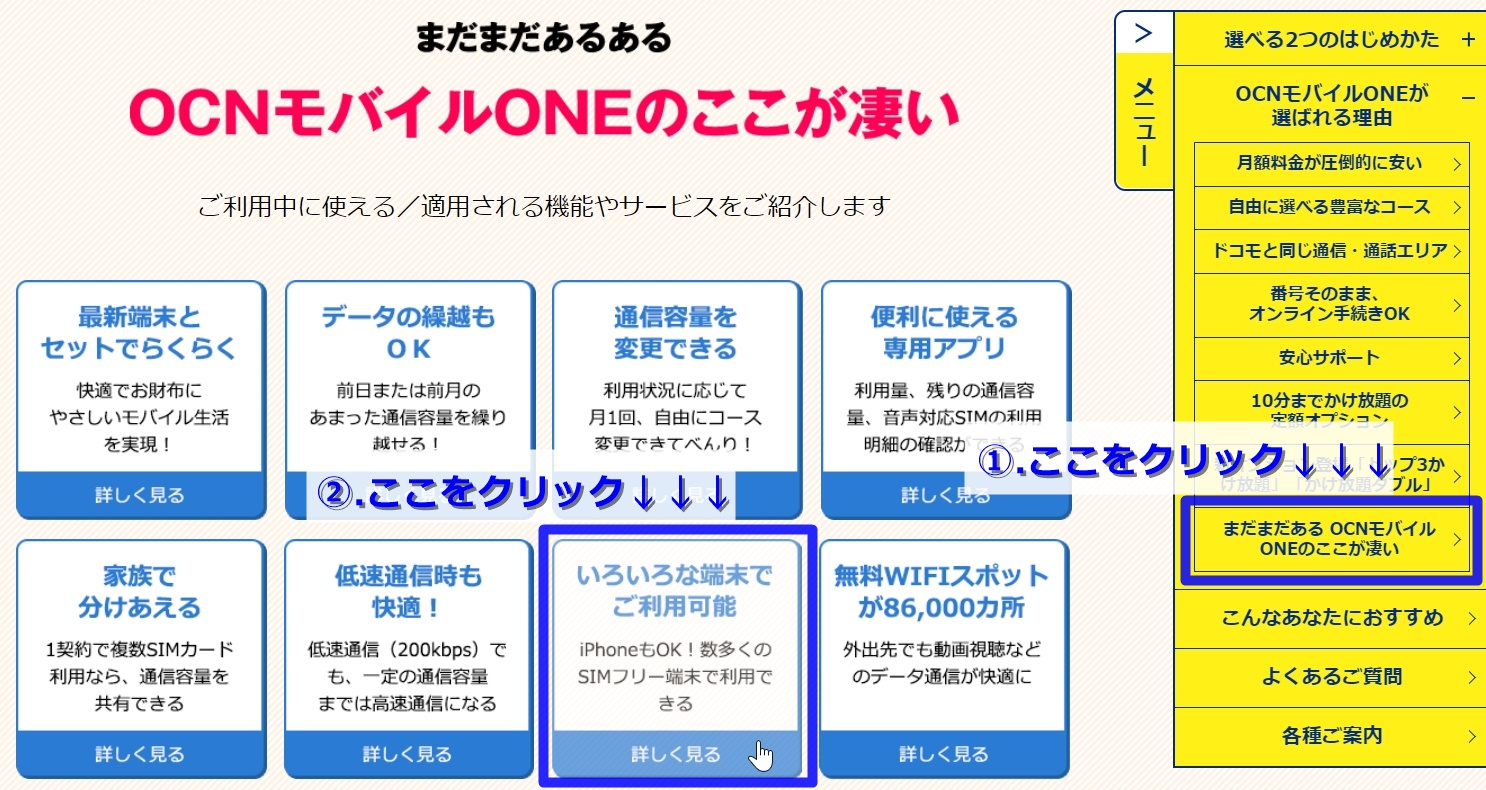
すると『OCNモバイルONEならいろいろな端末で利用できる』という画面が出てくるので『こちら』のリンクを押します。

3. あとは『キーワード検索』や『メーカーで絞り込む』から検索することで、利用できる機能や条件の詳しい情報が手に入ります。
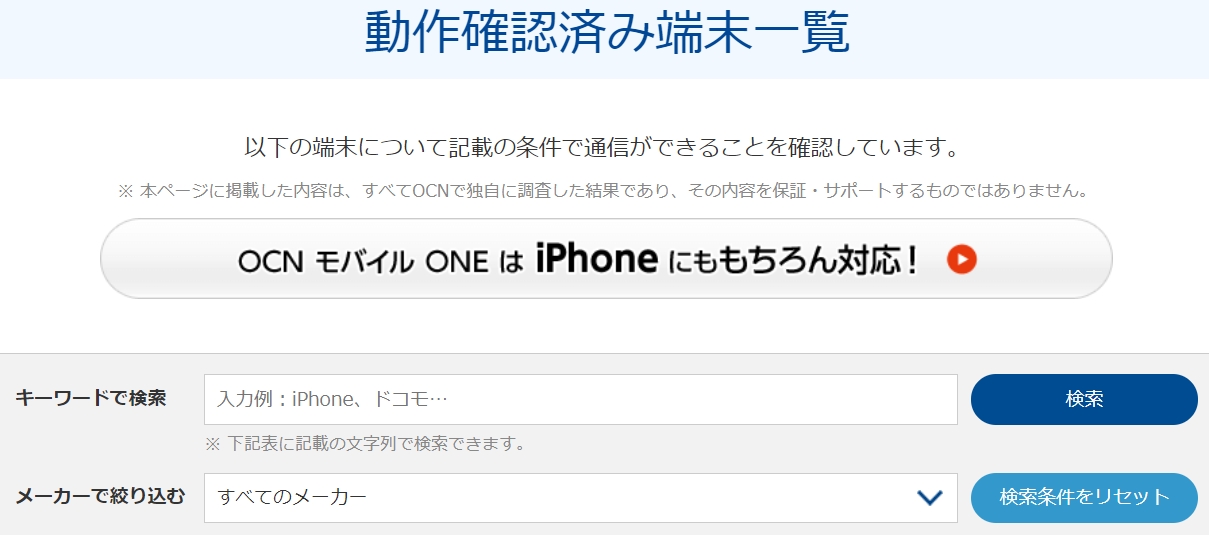
確認できる動作確認情報の詳細:
- SIMサイズ:nanoSIM|microSIM|標準SIM
- 確認OS:Android x.x.x|iOS x.x.x
- 通話:○|×|-
- データ通信:○|×|-
- SMS:○|×|-
- テザリング:○|×|-
- SIMロック解除:要|不要
- 設定方法:構成プロファイル|設定方法(APN)
※記号の見方『○:ご利用可能|×:ご利用不可|-:機能なし』
iPad(iOS)のネットワーク(プロファイル)設定の詳細・手順
OCNモバイルONEなどの格安SIMを利用する場合、回線を利用するためのネットワーク設定(プロファイル設定)を端末上で行う必要があります。
iPhoneのネットワーク設定はAndroidのAPN設定とは異なってプロファイルをインストールするため、別途Wi-Fi環境が必要になる点に注意が必要です。
- まず、Safariで『
http://s.ocn.jp/ltecfg』→『https://s.ocn.jp/oneiosdl』へアクセスし新コース用または新コース以外用のOCN モバイル ONE APN設定用構成プロファイルをダウンロードします。 - プロファイルのインストール画面が開くので、『インストール』を押します。
- 『承諾』画面が表示されたら『次へ』を押します。
- 『警告』画面が表示されたら『インストール』を押します。
- インストールが終わったら『完了』を押します。
なお大手キャリアで利用していたiPhoneの場合は、登録されているプロファイルを別途削除する必要があります。
- 『設定』⇒『一般』⇒『プロファイル』の順に進みます。
- 『プロファイルを削除』を押してパスコードを入力します。
- 『削除』ボタンを押します。
設定したのに回線がつながらない場合は『音声通話とデータ』または『データ通信』にチェックが入っていることを確認します。
- 『設定』⇒『モバイルデータ通信』⇒『通信のオプション』⇒『4Gをオンにする』の順に進みます。
- VoLTEを有効にする場合は『音声通話とデータ』、無効にする場合は『データ通信』を選択します。
それでもダメな場合は『端末の再起動』と『機内モードON / OFF』を試してみましょう。
上で紹介している手順は2018年11月15日時点でのiPhoneのネットワーク設定です。現時点での最新情報や詳細手順は、事前にしっかりと公式サイトで確認しておきましょう。→2020年11月20日から始まった料金プラン(新コース)のAPNを表へ追記
公式サイトはこちら⇒OCN モバイル ONE![]()
OCNモバイルONEのiPadに関する口コミや評判
ここ1週間ほどAndroid機でOCNモバイルの節約モード(200kbps)にしたまま、bluetoothテザリングしてiPhoneやiPadで使ってるけど、まあまあそこそこ使える。インスタがやや重いかなーってくらい。これだと通信容量使わないので最低月額で運用できそうな勢いヽ(`▽´)/
— Maochka (@Maochka_bot3) 2018年8月29日
楽天モバイルの通話用SIMを刺したiPadとOCNモバイルONEのデータ通信用SIMを刺したiPad miniでほぼ同時にスクフェスのダウンロードを始めたところ,OCNモバイルONEのほうがちょっと早く終わりました.どっちもdocomo回線のはずなんだけどなんか差があるのかな?
— SSR寿 (@kotobukixxx) 2018年12月5日
OCNモバイルONEの追加SIMを注文。これで外でもiPadが使える。(まぁiPhoneがあればWi-Fiモデルでも使えるけどさ)
OCNのアプリもアップデートを重ねて、今ではアプリから追加SIMが注文できるんで、ついオーダーしてしまいますな。(´ω`)— いっとく (@ittokudayo) 2018年6月21日
今の回線運用状況は、
・iPhone 7(メイン)にOCNモバイルONE
・iPadにもシェアでOCNモバイルONE
・Y!mobile 504HWにアドバンスオプションかけ放題ダブル併用で、結構使う音声通話も問題ないし、大容量データはY!mobileに流せるから結構困らない。
当分この組み合わせて運用してみようかなと思ってる。 pic.twitter.com/bV5AaORGAH— Arakawa (@arkw3) 2018年2月5日
ところで私のipadのsimはocnのモバイルONEなわけですが、移動中も、ここ大阪でも快適な速度で使えています。さすがだ。 #ocn
— DPIC Entertainment. (@dpic_official) 2017年1月28日
OCNモバイルONEでiPadを使う際の注意点まとめ
OCNモバイルONEならSIMフリーだけでなく、ドコモ版iPadもSIMロック解除なしでテザリング機能も使えます。※iPad Air A1475のみテザリング不可(2018年1月23日現在2019年3月18日現在)
ただし音声通話機能が使えないので、スマホの代わりに電話として利用する場合には注意が必要です。
公式サイトはこちら⇒OCN モバイル ONE![]()
とにかく安くスマホをゲットしたい方には中古ショップのイオシスが品質や品揃え、価格面でおすすめです。※スマホは個人情報も扱う機器なので中古はイオシスなどの専門店を推奨
OCNモバイルONE(NTTコミュニケーションズ)の特徴
| 新料金プラン(新コース) 2021年4月1日~ | |||
|---|---|---|---|
| 月単位コース | データ通信専用 | SMS対応 | 音声対応 |
| 1GB | ― | 770円 | |
| 3GB | 858円 | 990円 | 990円 |
| 6GB | 1,188円 | 1,320円 | 1,320円 |
| 10GB | 1,628円 | 1,760円 | 1,760円 |
| 20GB | 新規受付停止 | ||
| 30GB | 新規受付停止 | ||
| 新料金プラン(新コース) | |||
| 月単位コース | データ通信専用 | SMS対応 | 音声対応 |
| 1GB | ― | ― | 1,298円 |
| 3GB | 968円 | 1,100円 | 1,628円 |
| 6GB | 1,518円 | 1,650円 | 2,178円 |
| 10GB | 2,508円 | 2,640円 | 3,168円 |
| 20GB | 4,180円 | 4,312円 | 4,840円 |
| 30GB | 5,918円 | 6,050円 | 6,578円 |
| 旧料金プラン(新コース以外) | |||
| 日単位コース | データ通信専用 | SMS対応 | 音声対応 |
| 110MB | 990円 | 1,122円 | 1,760円 |
| 170MB | 1,518円 | 1,650円 | 2,288円 |
| 月単位コース | データ通信専用 | SMS対応 | 音声対応 |
| 3GB | 1,210円 | 1,342円 | 1,980円 |
| 6GB | 1,595円 | 1,727円 | 2,365円 |
| 10GB | 2,530円 | 2,662円 | 3,300円 |
| 20GB | 4,565円 | 4,697円 | 5,335円 |
| 30GB | 6,655円 | 6,787円 | 7,425円 |
| 15GB(500Kbps) | 1,980円 | 2,112円 | 2,750円 |
※税込み価格
※2019年9月30日:15GB(500Kbpsコース)のサービス提供終了
※2019年11月20日:新コースのサービス提供開始
長年持続している格安SIMの高いシェアが物語っている通り、ドコモと同じNTTグループという絶対的な安心感がOCNモバイルONEにはあります。

使用できるデータ容量が月単位だけでなく日単位の契約プランがあったり、支払い方法に口座振替が選べたりと、他社との差別化ポイントがたくさんあります。
そんな中でもトップ3かけ放題オプションやスマホセット(らくらくセット)は他社を圧倒するサービス内容を誇っており、OCNモバイルONEの根強い人気を支えています。
ただでさえ他社と比べて割安なOCNモバイルONEのスマホセットですが、期間限定で開催する大特価セールは破格なので、乗り換えタイミングさえ合えば必見です。
公式サイトはこちら⇒OCN モバイル ONE![]()
なおOCNモバイルONEで動作確認済みのiPadはSIMフリーとドコモ版だけですが、他の格安SIMだとauやソフトバンク版iPadも数多く動作確認されているので、ドコモ端末以外を格安SIMで使いたい場合は参考にするとよいでしょう。


